- Bybitでは2020年9月の仕様変更に伴い、公式サイトからの取引履歴のダウンロードができなくなりました。公式サイト上で様々な履歴は確認できます。
- 2023年10月現在の取引履歴のダウンロード方法を詳しく解説します。
- 確定申告の際、帳簿上で持っている仮想通貨の数量と、実際にBybitに持っている仮想通貨の数量を照らし合わせて申告が間違っていないかを検証する必要があります。
\口座開設特典|20ドル&最大5,000USDT/
公式サイト:https://www.bybit.com/ja-JP
コンテンツの誤りを送信する
目次
Bybit(バイビット)で確認できる履歴一覧

2023年10月現在、Bybit(バイビット)では以下の履歴が確認できます。
- 取引履歴(約定履歴):注文が約定した日時等の履歴が確認できます。
- 入金・出金履歴:証拠金をいつ、いくら入金したのか、いつ、いくら出金した履歴を確認できます。
- 資金調達率(FR)履歴:ポジションを保有している時に発生する手数料 or 利息のパーセンテージの過去の推移が確認できます。
以下で各履歴を確認する方法を解説します。
Bybit(バイビット)で取引履歴を確認する方法

Bybit(バイビット)で取引履歴を確認する方法を解説します。
PCで取引履歴を確認する方法

Bybit(バイビット)にログイン後、画面右上のアカウントにマウスを合わせるとドロップダウンリストが表示されます。その中の「注文」をクリックします。
その後、画面左側のメニュー内から「取引履歴」をクリックします。

取引履歴の見方として左から、どの通貨ペアをどのように、どの数量で、どの価格で、成行注文か指値注文かという感じで表になって表示されます。実際にかかった取引手数料や時刻も表示されます。
※「資金調達」という表示は資金調達率で取られた手数料 or 貰った利息のことです。Bybitでは8時間に1度発生します。
その他、「注文履歴」「実現損益」「保険履歴」もこのページから選択できます。
スマホアプリで取引履歴を確認する方法

スマホアプリで取引履歴を確認する方法を解説します。
▼トップ画面の下部メニューの「契約」をタップします。

▼右下にある「すべての注文」をタップします。

▼右にある「取引履歴」をタップします。

▼左上部分で通貨ペア毎の取引履歴を確認できます。

※スマホアプリで取引履歴を確認する場合、どうしても縦長になってしまい、確定申告等に使えるような様式では確認できません。なので確定申告用の取引履歴が必要な場合は後述する方法で取引履歴をダウンロードして取得してください。
取引履歴を取得(ダウンロード)する方法

公式サイトやスマホアプリでは取引履歴の閲覧は可能ですが、スマホアプリだと多くトレードを行っている人だと非常に縦長の画面で、なおかつダウンロードはできないため、実質的にスマホアプリの取引履歴から確定申告用の書類を作成するのは難しいです。
パソコン版の画面だとスマホアプリよりは画面が大きい分、確認しやすいですがこちらもやはりダウンロードはできません。
あくまでも公式サイトからの閲覧は確認程度という位置付けになるかと思います。
取引履歴をダウンロードするにはサポートへのメールが必要
冒頭で述べたように、Bybitでは取引履歴をダウンロードする方法が2020年9月より変更になりました。
それまではサイトから直接ダウンロードできていたのですが、仕様変更に伴い、サポートへメールにて連絡し、取引履歴が記載されたファイルを送信してもらう方式に変わりました。もちろん、日本語でOKです。
まずはサポートのメールアドレスが
support-jp@bybit.com
となり、題名に「取引履歴の送信希望」と書いて本文に
- コインタイプ…通常は「全て」と入力しますが、必要に応じて仮想通貨の種類を変更してください
- 必要なデータの範囲…開始年月日と終了年月日を入力してください
- 送ってもらいたいデータの内容…資産履歴、取引履歴、出金履歴のいずれかでも全てでも可能です
- ファイル形式…CSV(エクセルで開くことができます)
を入力して登録しているメールアドレスから送信してください。
確定申告の場合でしたら確定申告書に記入し、必要経費も記入して確定申告に臨みます。
必要経費の領収書は購入明細が必要ですので、手書きしてもらった場合はレシートや明細等も必ず一緒に保管しておきましょう。
尚、海外FXの収支も仮想通貨の収支も税区分は「雑所得」の「総合課税」となりますので同じ考え方でOKです。もちろん海外FXの収支と仮想通貨トレード(FXは海外FXのみ、仮想通貨トレードは国内・海外問わず)損益通算が可能です。
コンテンツの誤りを送信する
Bybit(バイビット)の入金、出金履歴を確認する方法

次に、いつ・どのぐらい入金 or 出金したのか入金・出金履歴を確認する方法を解説します。
PCで入金履歴を確認する方法

Bybit(バイビット)にログイン後、画面右上のアカウントにマウスを合わせるとドロップダウンリストが表示されます。その中の「資産」をクリックします。

すると、現在の資産を確認できる画面に遷移するので、その中で少し小さくて見つけ難いですが画面中央上部の「履歴」をクリックします。

入金履歴が表示されました。出金履歴を確認するには画面左側上部の「入金」の隣にある「出金」をクリックします。

こちらでは入金履歴や出金履歴の他に暗号資産の購入履歴や交換(両替)、資産の移動履歴等を確認できます。下の画面写真は出金履歴を表示している画面です。

スマホアプリで入金履歴を確認する方法

スマホアプリで入金履歴を確認する方法を解説します。
▼右下の「資産」をタップします。

▼アカウントの種類を選択します。

▼右上の「資産履歴」をタップします。

▼デフォルトで「入金」が選択されていますので確認します。

▼それぞれの資産の入金履歴が表示されますので更に詳しく見たい場合は右の「→」をタップして確認します。

PCで出金履歴を確認する方法

PCで出金履歴を確認するには、入金履歴と同じ画面で確認できます。
Bybit(バイビット)にログイン後、画面右上のアカウントにマウスを合わせるとドロップダウンリストが表示されます。その中の「資産」をクリックします。

すると、現在の資産を確認できる画面に遷移するので、その中で少し小さくて見つけ難いですが画面中央上部の「履歴」をクリックします。

入金履歴が表示されました。出金履歴を確認するには画面左側上部の「入金」の隣にある「出金」をクリックします。下の画面写真は出金履歴が表示されている画面です。

こちらでは入金履歴や出金履歴の他にも暗号資産の購入履歴や交換(両替)、資産の移動履歴等を確認できます。
スマホアプリで出金履歴を確認する方法

それではスマホアプリでの出金履歴の確認方法を解説します。
▼右下の「資産」をタップします。

▼アカウントの種類を選択します。

▼右上の「資産履歴」をタップします。

▼画面上部中央の部分をタップするとメニューが開きますのでそこで「出金」をタップします。

▼それぞれの資産の出金履歴が表示されますので更に詳しく見たい場合は右の「→」をタップして確認します。

コンテンツの誤りを送信する
Bybit(バイビット)の資金調達率(FR/ファンディングレート)履歴を確認する方法

Bybit(バイビット)で資金調達率(FR/ファンディングレート)の過去履歴を確認する方法を解説します。
PCで過去の資金調達率(FR/ファンディングレート)を確認する方法

まずは銘柄別の過去の資金調達率を確認する方法を解説します。
Bybit(バイビット)にログインし、画面上側の「契約情報」の中にある「インバース無期限 基本データ」や「USDT無期限 基本データ」等をクリックします。
▼「インバース無期限 基本データ」や「USDT無期限 基本データ」をクリック

▼画面左側の下部「資金調達調達率履歴」(FRの過去履歴)をクリック

画面上部でインバース型やUSDTの契約ごとに、通貨ペアを選択してFR(資金調達率)の過去履歴を確認できます。
こちらは「エクスポート」をクリックすればCSV形式にてファイルに出力できます。用途に合わせてお使いください。
PCで自分が取引した(取引中の)資金調達率を確認する方法

▼まずBybitにログインし、右上に表示されている

▼画面左側の下部「取引履歴」をクリック

①「取引履歴」をクリック
②資金調達率を確認したいものを選択
③資金調達率を確認したい銘柄や日付を選択後、「検索をクリック」
④執行タイプ箇所に「ファンディグ」を表示されているところが、資金調達率
※支払い済み手数料が−(マイナス)の場合は、資金調達率(手数料)を受け取ることができていて、ここに−(マイナス)が表示されていなければ、資金調達率を支払っていることになります。
スマホアプリで自分が取引した(取引中の)資金調達率(FR/ファンディングレート)を確認する方法

次にスマホアプリで資金調達率の履歴を確認する方法を解説します。
▼まず画面下部の「契約」をタップし後、「すべての注文」をタップ

▼「取引履歴」をタップ

▼資金調達率を確認したい銘柄を選択

すると上画面の赤枠のように、「資金調達料金」という項目がある箇所が資金調達率の支払い済み履歴です。
まとめ
この記事では、今はできなくなったBybitでの取引履歴のダウンロード方法と確認方法、個人資産の確認方法やFR(ファンディングレート・資金調達率)の過去履歴の確認方法を解説しました。
Bybitは日本語対応していますので、不安な点があればドンドンメールで質問しましょう。非常に丁寧な返事が迅速に返ってきます。
やはり人気がある取引所はこういう所もしっかりしていると思った次第です。
また、個人資産の画面はスクリーンショットを撮って保存するか携帯カメラで写真を撮って保存しておきましょう。特に年末の最終時点での仮想通貨保有数量は、その年一年の反省や今後のステップアップのためや、確定申告にも必要なため、ぜひ保存しておくことをオススメします。
この記事を読んでくれた皆さんに爆益があることを祈りつつ筆を置きたいと思います。
\口座開設特典|20ドル&最大5,000USDT/
公式サイト:https://www.bybit.com/ja-JP
#Bybit
#バイビット
#取引履歴
#出金履歴
#資金調達率
コンテンツの誤りを送信する




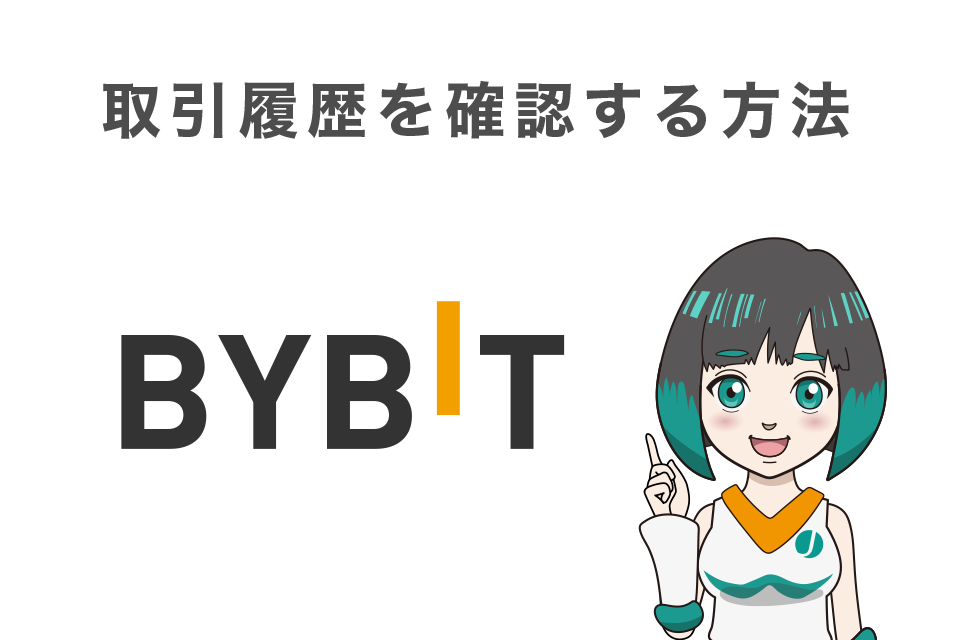

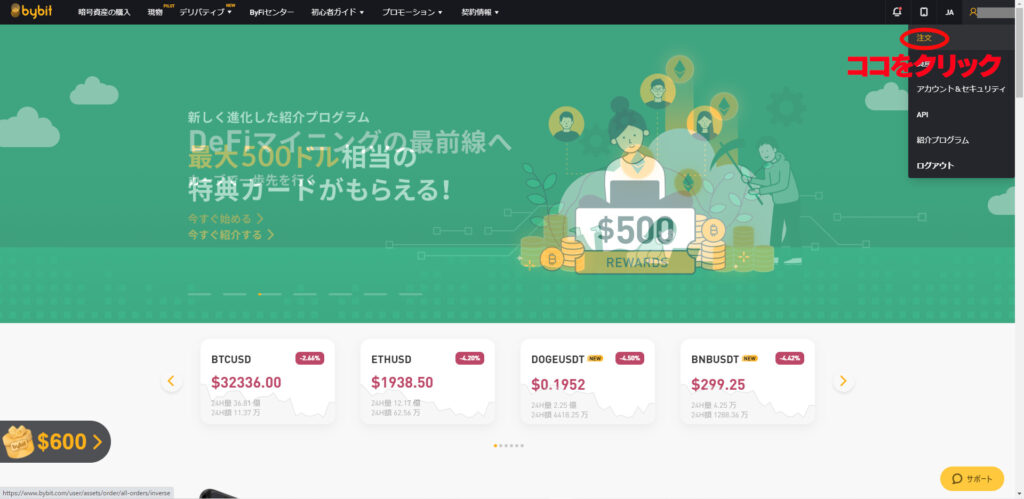
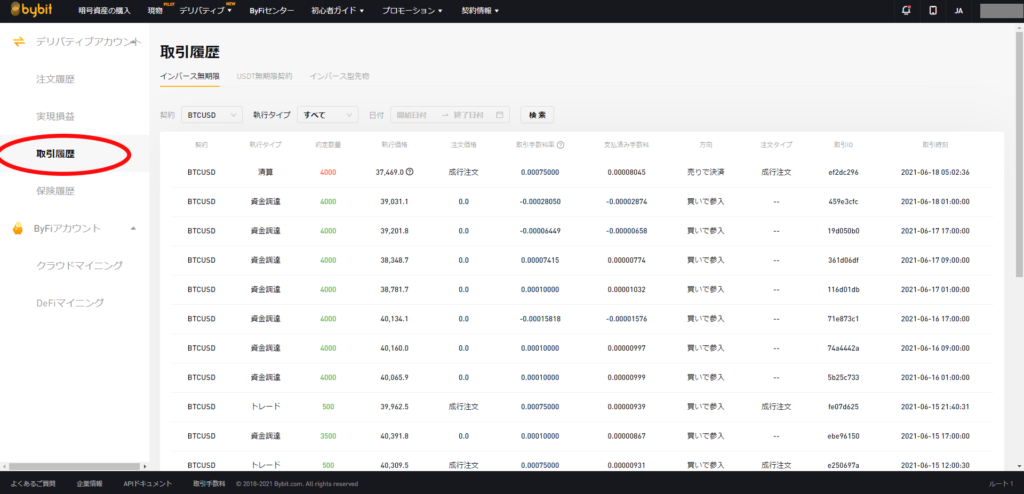

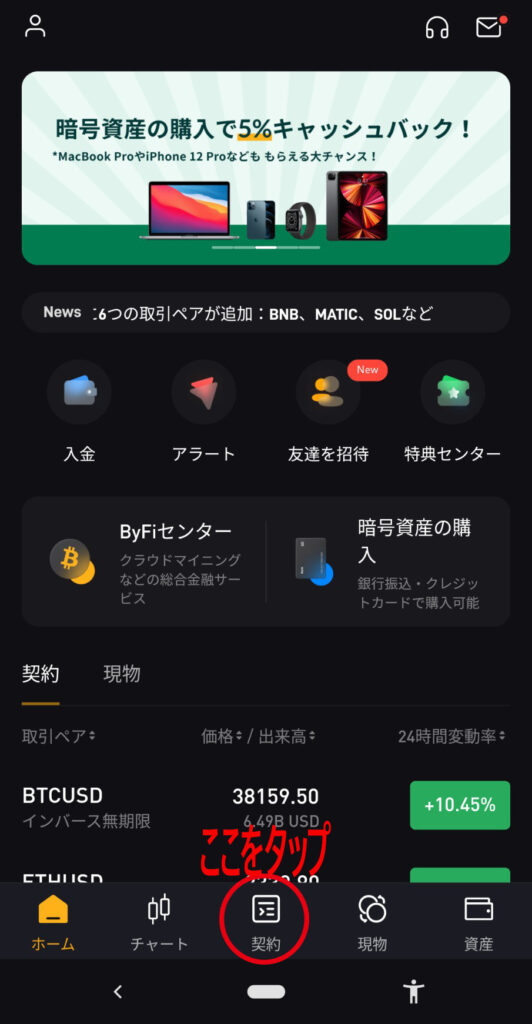
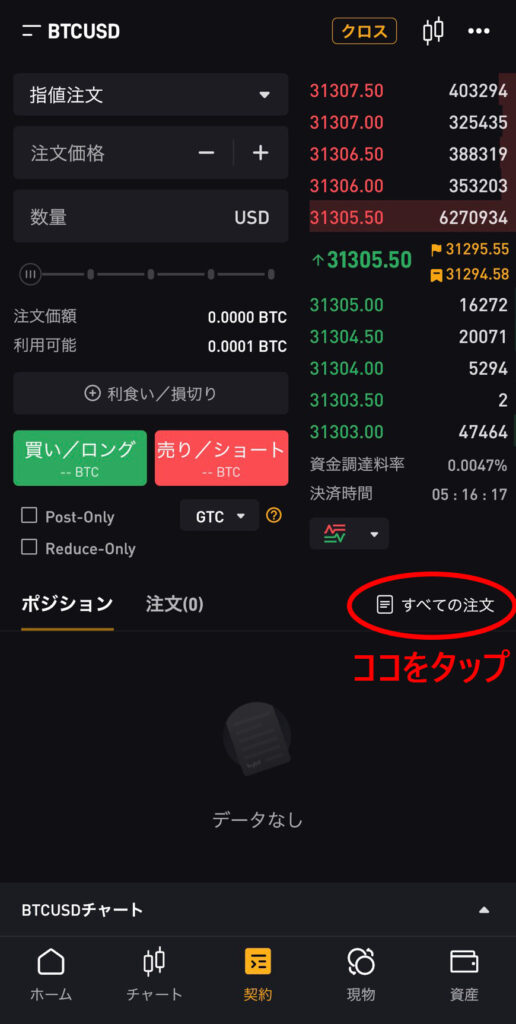
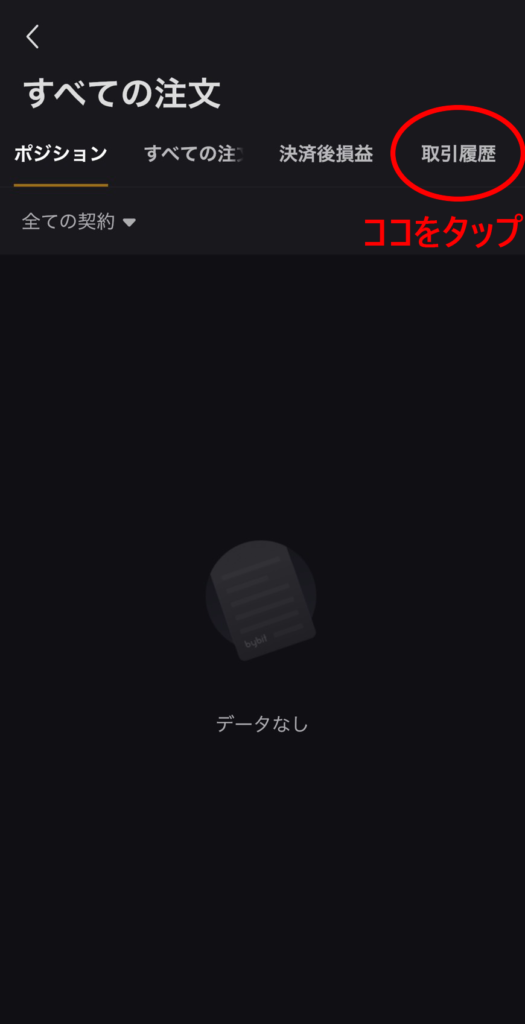
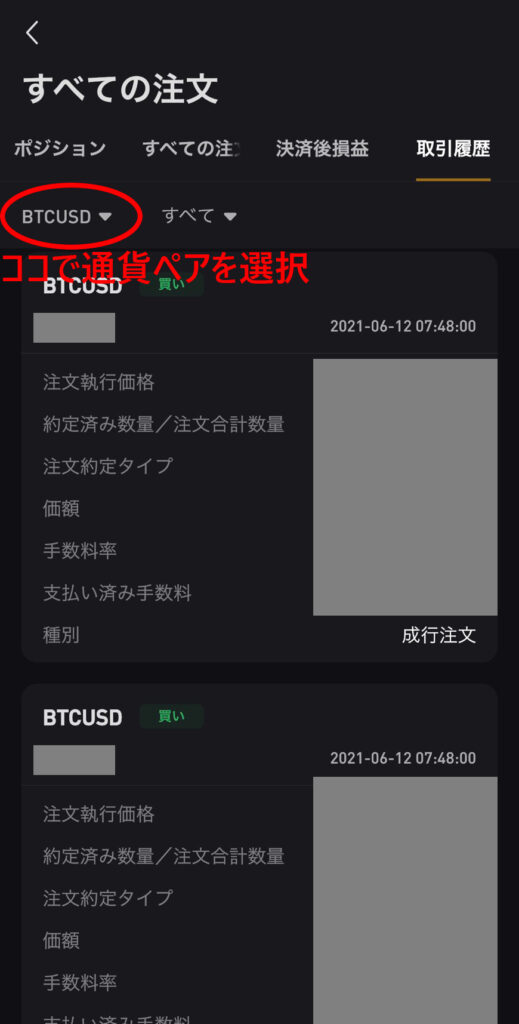



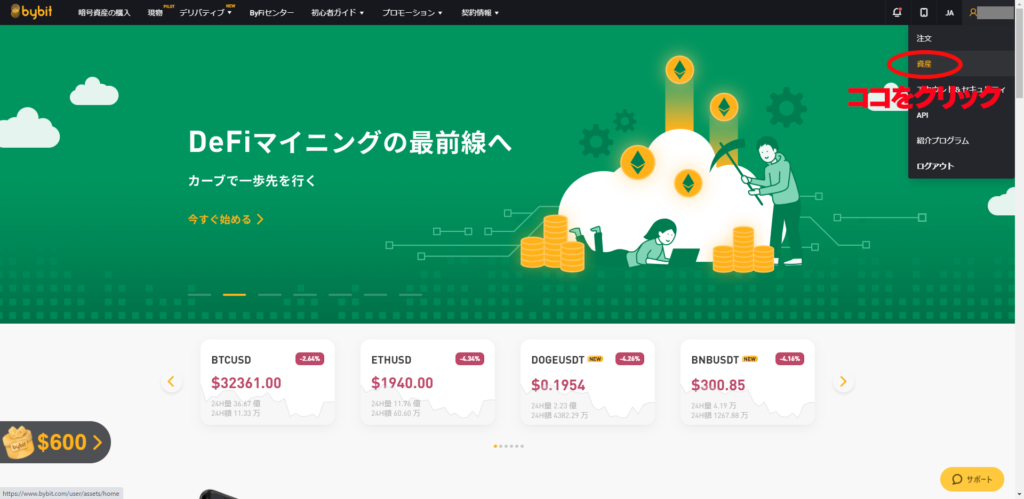
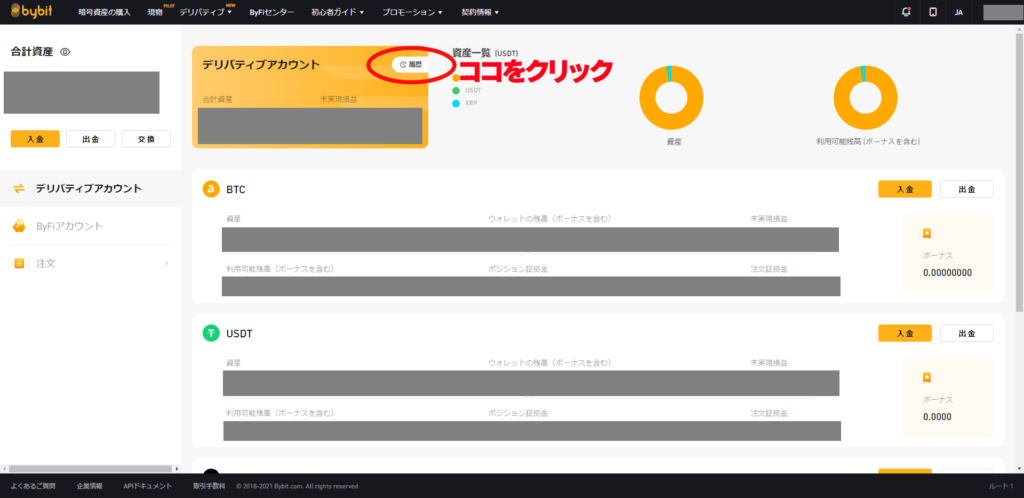
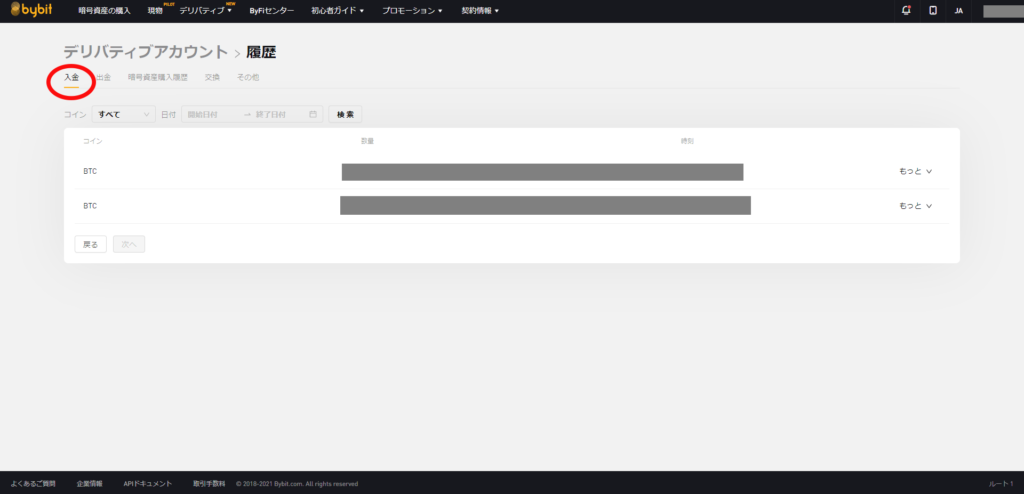
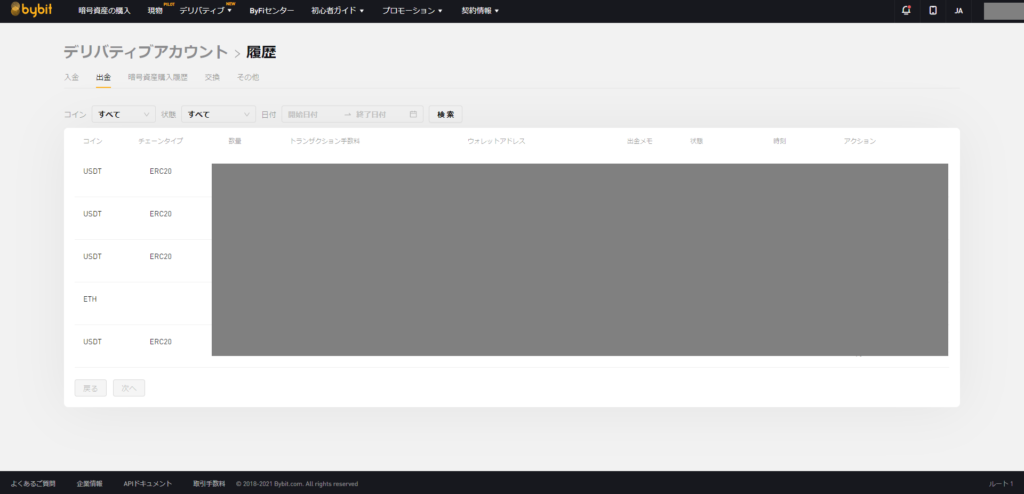

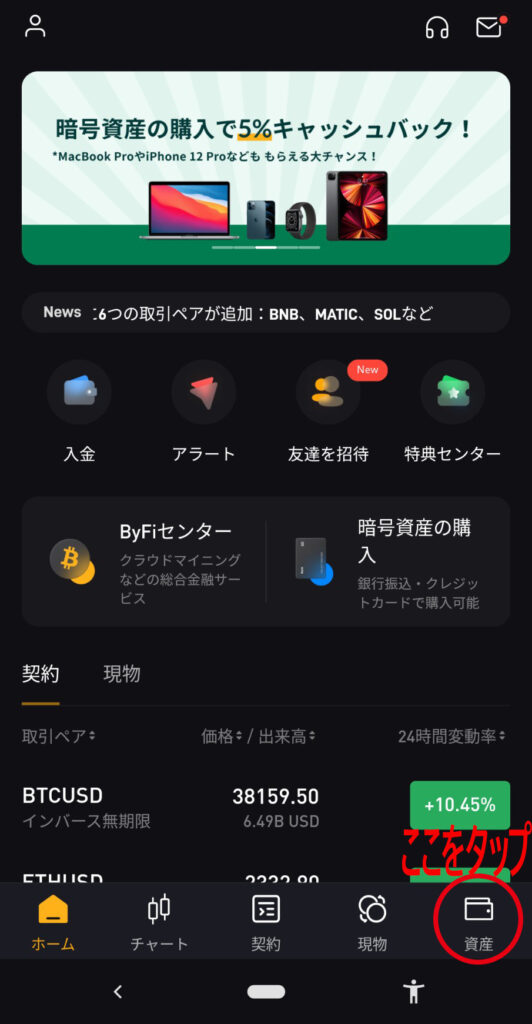
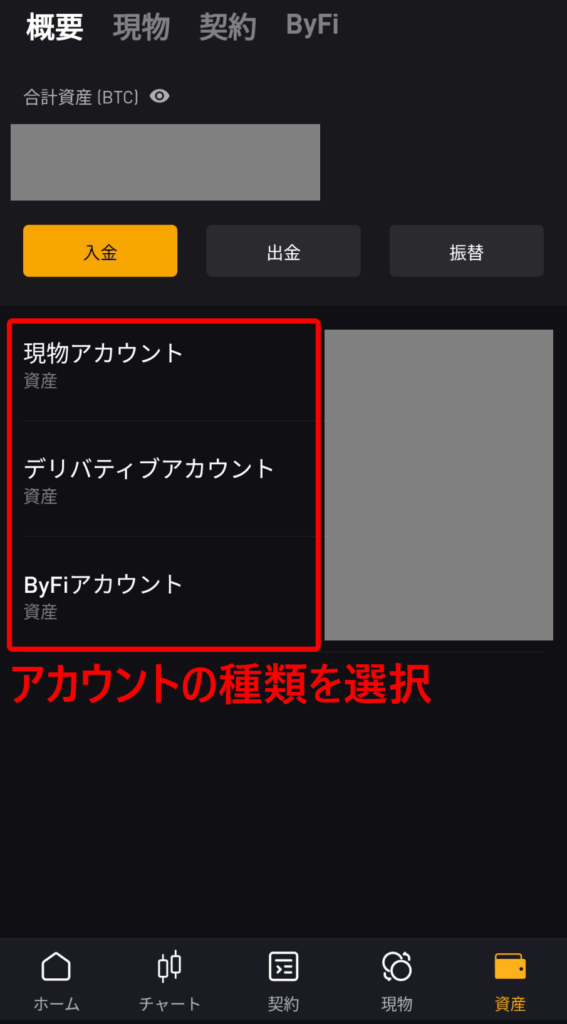
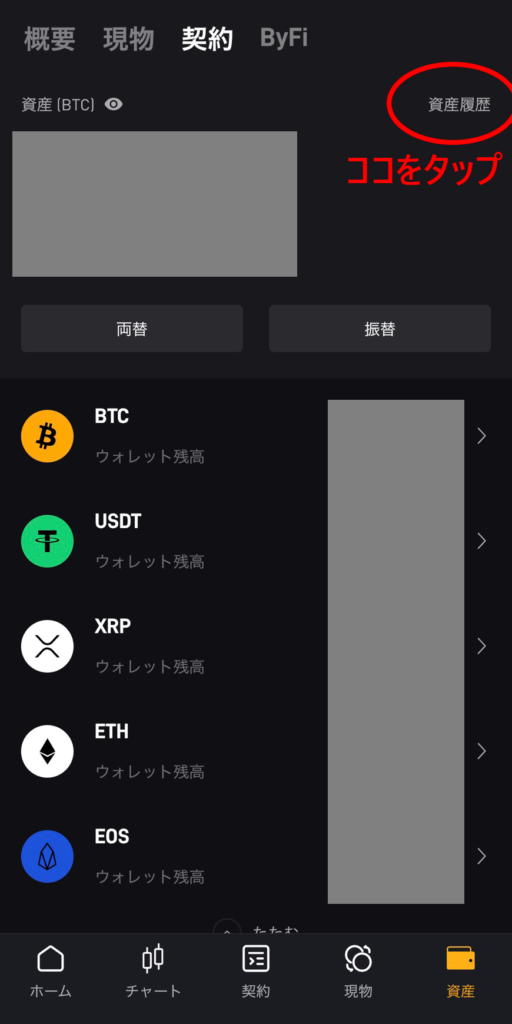
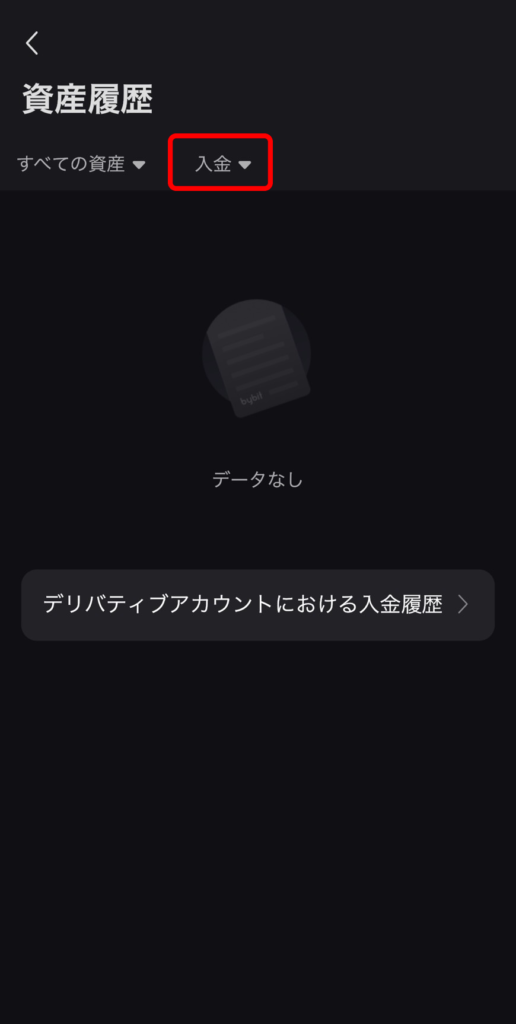
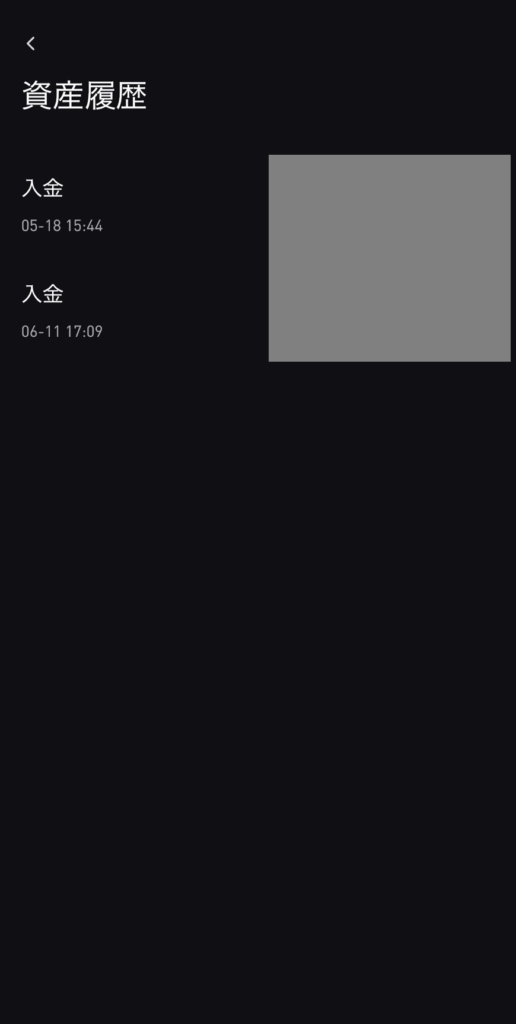


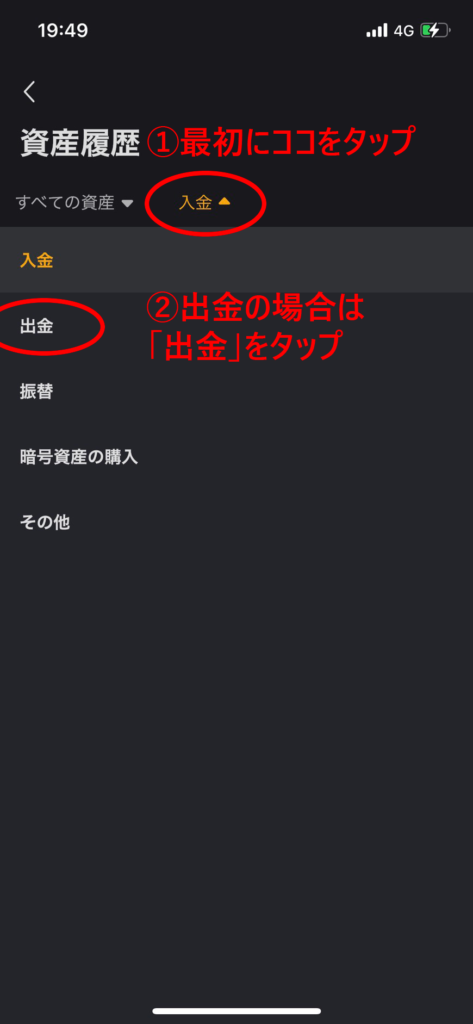
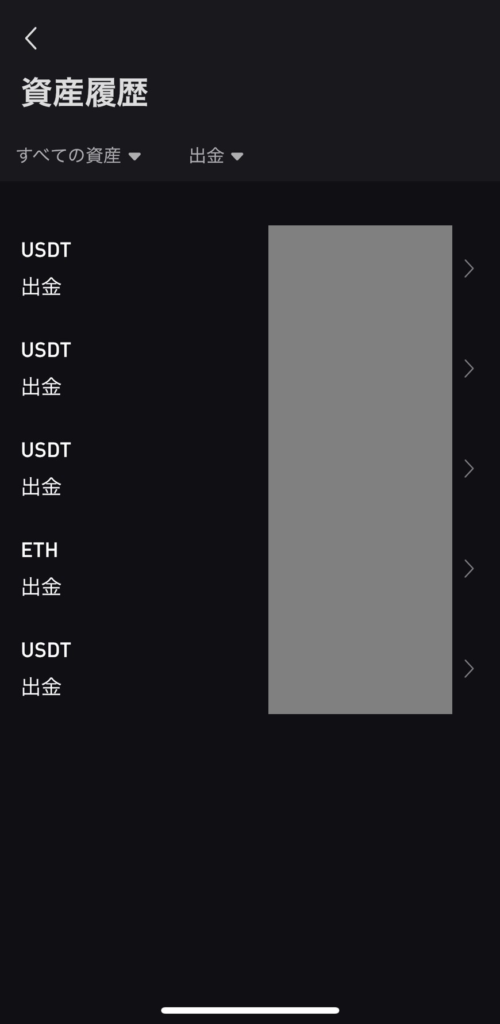


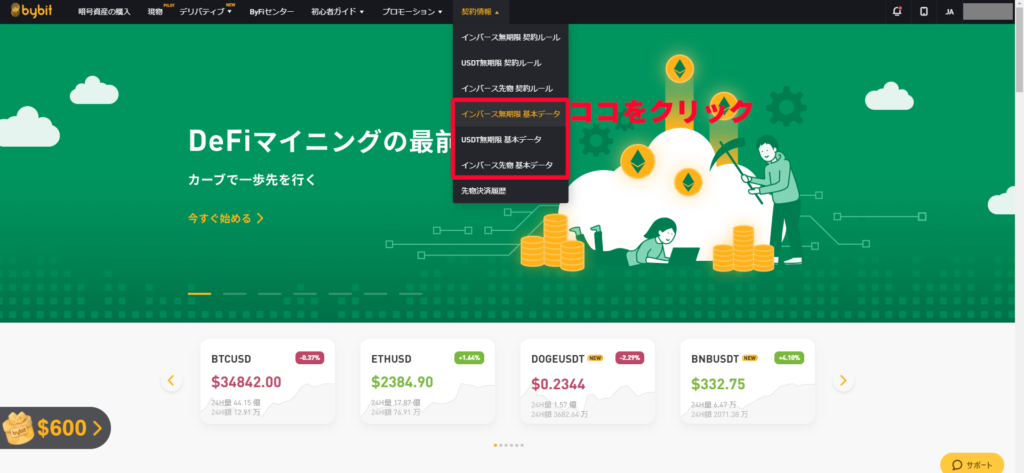
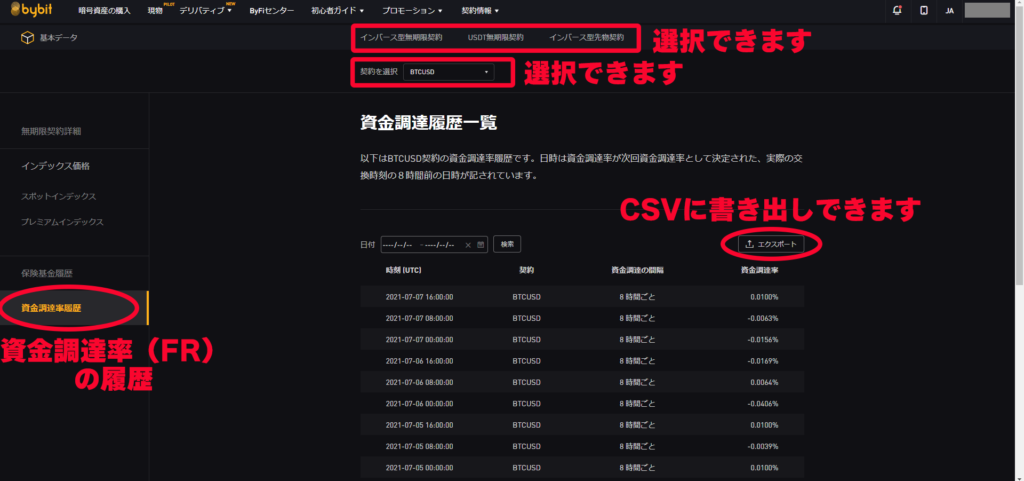

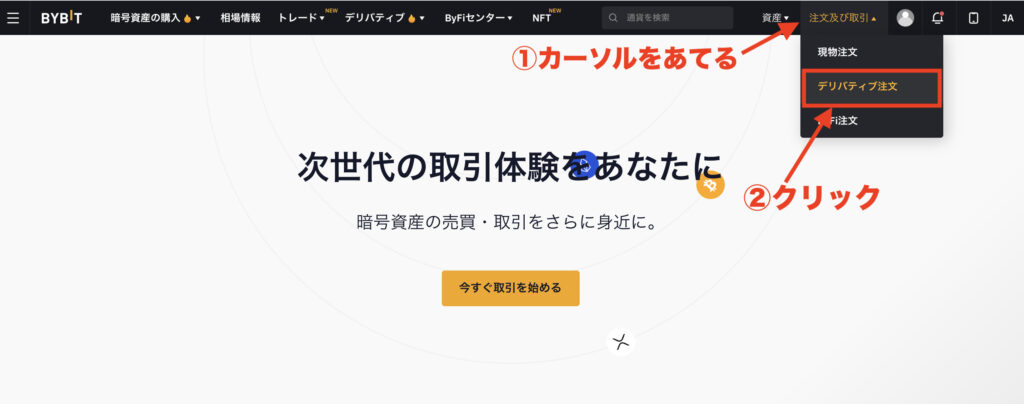
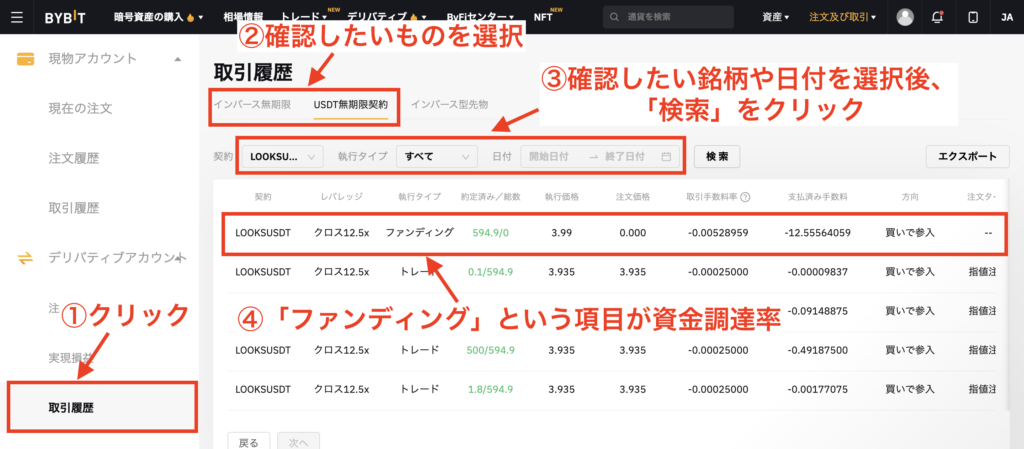

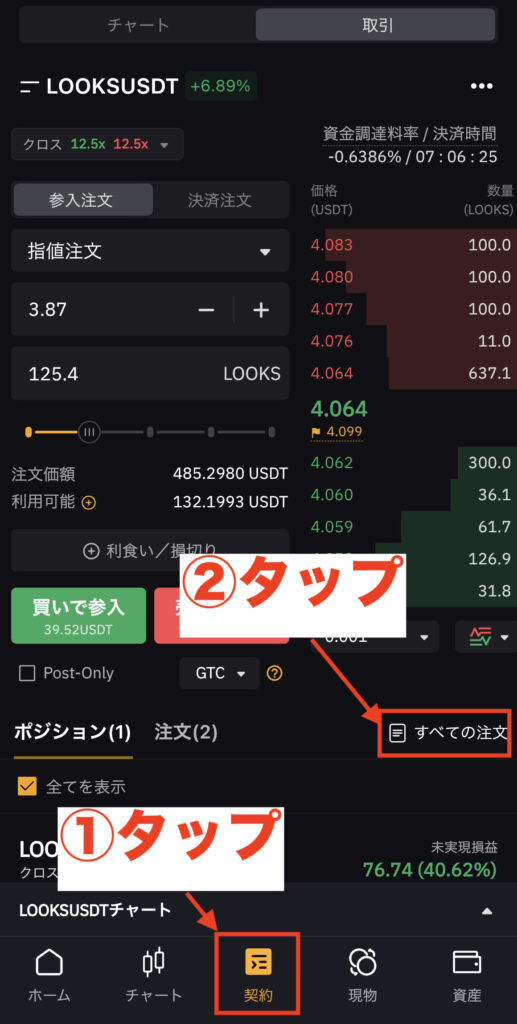
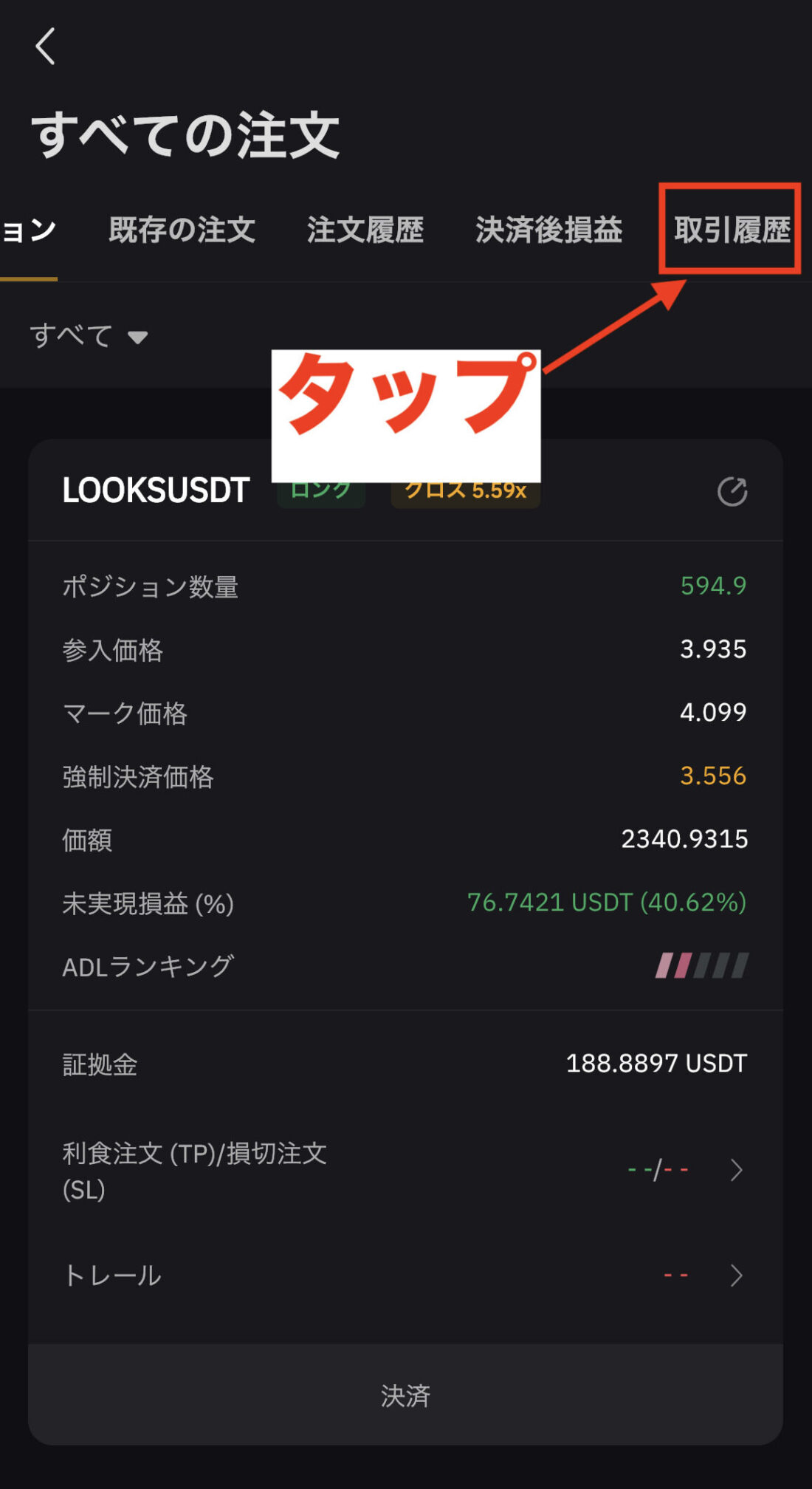
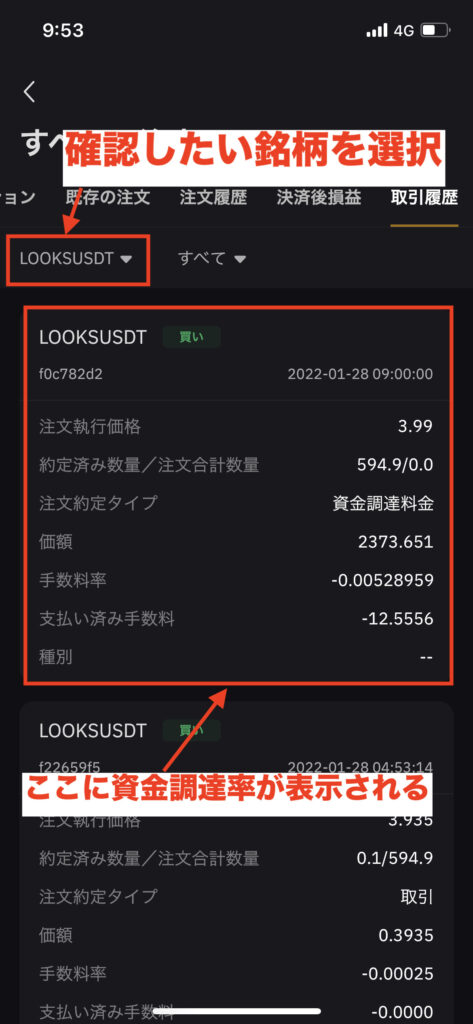









コメントはこちら(コメントいただいた方の中から毎週3名様に1000円分のUSDTプレゼント)